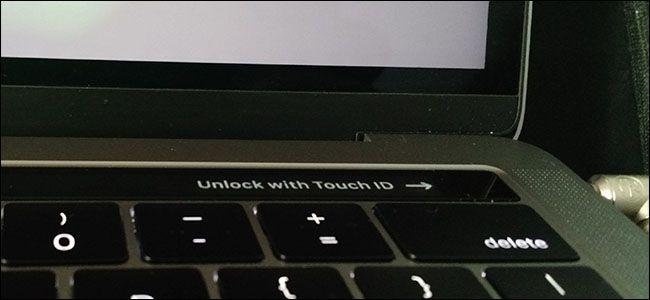Indice dei contenuti
Autenticarvi con un solo dito vi inizia a star stretto? Ecco come aggiungere nuove dita in Touch ID!
Apple ci ha abituati ad alcune introduzioni a livello di sistema operativo davvero clamorose: purissimo esempio di come le nuove tecnologie possono aiutarci a compiere sempre più velocemente – e con maggiore semplicità – le operazioni legate alle nostre abitudini quotidiane.
Quello che a molti potrebbe sembrare un semplice vezzo, rappresenta in realtà una comodità davvero interessante: parliamo del Touch ID di Mac, che consente di accendere e sbloccare alla velocità della luce il MacBook semplicemente grazie all’impronta digitale del tuo dito: fra le altre cose, il medesimo sistema progettato dalla Mela Morsicata ti consente anche di utilizzare l’impronta per fare acquisti online utilizzando Apple Pay.
Oggi vedremo dunque come inserire nuove impronte digitali Touch ID sul tuo Mac, magari per impostare un dito diverso.
Perché inserire nuove dita in Touch ID sul Mac?
Perché mai dovresti prenderti la briga di aggiungere nuove dita in Touch ID al tuo Mac? Semplicemente perché potresti sentire l’esigenza di “cambiare” il dito responsabile dell’impronta digitale, per poter utilizzare un’impronta diversa rispetto alla prima che hai utilizzato per attivare questa funzione all’inizio.
Questa operazione potrebbe ad esempio dimostrarsi utilissima quando stai portando il MacBook da una stanza all’altra della tua casa, e nel mentre vorresti accenderlo ma hai la mano destra occupata nel mantenerlo in bilico. Ma si rivela essenziale anche quando concedi l’utilizzo del tuo Mac ai tuoi familiari, e hai dunque l’esigenza di inserire anche le loro impronte digitali per facilitargli la vita. E allora non ci resta altro da fare che capire come inserire nuove impronte digitale per l’autenticazione Touch ID sul Mac.
Come inserire nuove impronte digitali in Touch ID sul Mac?
Qualunque sia la ragione per la quale hai scelto di aggiungere nuove modalità di autenticazione per Touch ID sul tuo Mac, sappi che parliamo di un’operazione davvero semplice, che somiglia tantissimo alla procedura che utilizzeresti per aggiungere nuove impronte digitali sull’iPhone o sull’iPad.
La prima cosa che devi fare, dunque, è andare su “Preferenze di Sistema” e selezionare la scheda “Touch ID”: ti basta aprire il suddetto menu per individuare immediatamente l’icona del Touch ID, dato che raffigura un’impronta digitale stilizzata di colore rosso chiaro (quasi rosa).
Fatto questo, vedrai aprirsi un’ulteriore scheda contenente la lista delle impronte digitali che hai aggiunto precedentemente: se non l’hai mai fatto prima, dovresti vederne una sola.
Accanto alle icone delle suddette impronte, troverai un’icona col segno “+” e con la dicitura “Aggiungi impronta digitale”. Tu non devi fare altro che cliccarci sopra.
Prima di proseguire, però, dobbiamo fare una premessa: la Apple ti concede di inserire fino ad un massimo di tre impronte digitali e, una volta raggiunto il numero, semplicemente elimina il segno “+” dal tuo menu.
Quindi, per aggiungere una nuova impronta se hai superato il limite consentito, devi semplicemente eliminarne una a tua scelta.
Come fare? Ti basterà passare sopra all’impronta che vuoi eliminare, per visualizzare una “X”: premila e inserisci la password per confermare la tua decisione. Fatta questa precisazione, puoi aggiungere una nuova impronta cliccando sul “+”: quasi sicuramente ti verrà richiesta la tua password, per proseguire con l’operazione.
Una volta che avrai inserito la tua password, sarai finalmente libero di aggiungere un nuovo Touch ID sul tuo Mac: ti verrà chiesto di poggiare delicatamente il dito che hai scelto sul pannellino del Touch ID, e di tenerlo fermo per consentire al sistema operativo di registrare la tua nuova impronta digitale.
Poi dovrai sollevarlo e appoggiarlo nuovamente sul pannello, stavolta per regolare il posizionamento dell’impronta. Quando avrai finito, sarai finalmente riuscito ad inserire una nuova impronta digitale in Touch ID sul Mac.
Aggiungere nuovi Touch ID: alcune precisazioni
Sappi che esistono anche altre opzioni che puoi sfruttare, per personalizzare ulteriormente l’aggiunta della tua nuova impronte: niente di così clamoroso, ma comunque utile. Ad esempio, puoi aggiungere un’etichetta alla tua nuova impronta digitale, così da poterti ricordare di quale dito si tratta, o di quale persona corrisponde a quel Touch ID. Per farlo, ti basta semplicemente selezionare il testo sotto l’icona dell’impronta e scrivere quello che vuoi, magari digitando un nome o la tipologia di dito che hai usato, specificando anche la mano.
Le etichette si dimostrano davvero molto utili, perché alle volte potresti aver inserito in modo scorretto un’impronta digitale, magari perché l’hai mossa durante la fase di riconoscimento quando l’hai inserita.
Sapendo a quale dito o mano corrisponde, puoi riconoscerla con facilità, cancellarla e impostarla nuovamente, per far sì che tutto funzioni a dovere.
Fatto questo, sappi anche che d’ora in poi potrai utilizzare le nuove impronte digitali che hai aggiunto al tuo Touch ID Mac anche per fare acquisti utilizzando Apple Pay: per farlo, dovrai solamente aprire lo store di iTunes, di iBook o delle App e cliccare sul prodotto che intendi acquistare.
Quando ti verrà richiesto se intendi utilizzare il Touch ID, dovrai rispondere positivamente e usare il tuo dito per completare l’acquisto.